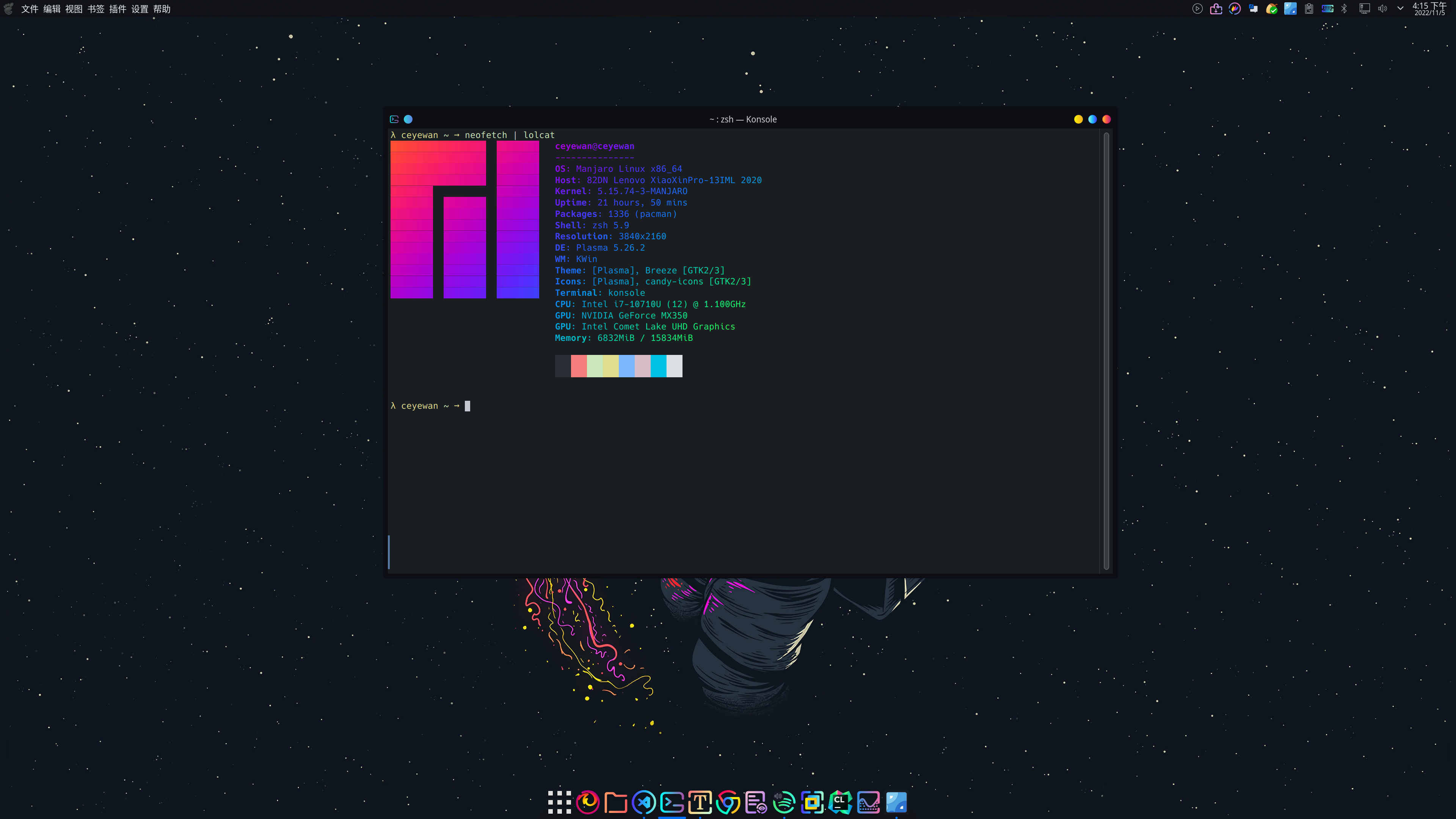双系统安装
下载 manjaro kde 镜像文件,使用 rufus 将镜像写入到 U 盘中(搜索关键词即可)。在 windows 中打开磁盘管理,压缩出一个 100G 的卷(百度解决)。重启系统,狂按 F12 (不同电脑不同),选择 U 盘启动。然后就是正常的安装一个系统(驱动建议选择 free),分区的话我没搞,直接默认了。但是要注意安装位置选择之前压缩出的分区,不要把 windows 给覆盖掉了!!!
双系统时间统一
因为 windows 和 linux 的时间算法不一样,那么就需要修改一下,这里我选择改 linux:
sudo timedatectl set-local-rtc true |
分辨率
调整光标、分辨率、缩放等适配显示屏。
软件源
执行命令:
sudo pacman-mirrors -i -c China -m rank |
选择最快(最顺眼)的一个软件源即可。如果之后安装东西有报什么不信任、密钥之类的错误,可以把 /etc/pacman.conf 文件里的 SigLevel 设置为 Optional TrustAll (不推荐,但管用)。
也可以配置一个 arch 源(不建议),在文件中添加内容如下:
[archlinuxcn] |
更新系统
sudo pacman -Syyu |
安装 yay
sudo pacman -Sy yay |
安装输入法
安装 fcitx5 框架 |
这个输入法会有很多 emoji 表情,还有我讨厌的半角全角切换,我们可以去配置文件中修改以下,配置文件在 /home/ceyewan/.local/share/fcitx5/rime/build/clover.schema.yaml 中,按照自己的喜好修改。我就注释了以下几行:
emoji_suggestion: |
之前使用过一段时间的搜狗输入法,输入体验较好,使用体验较差。对中文输入支持较好,但是 bug 也多。不知道为什么,我好像装不上了,就用这个了。
安装 QQ 微信和腾讯会议
微信我比较推荐使用下面这个命令安装,这个看名字应该是统信版的。QQ 的话可以使用 icalingua++ 。这两个虽然不是特别好用,但至少还是能用的咯。我不是很推荐 wine ,感觉太臃肿了。
yay -Sy wechat-uos |
其实有一个对 linux 支持比较好的平台,就是字节跳动的飞书。
安装 oh-my-zsh
首先,还是得先确保安装了 zsh,然后再安装 oh-my-zsh 。
搜索 gitee oh-my-zsh 查看如何安装。下面也提供一个一行配置方法:
REMOTE=https://gitee.com/mirrors/oh-my-zsh.git sh -c "$(curl -fsSL https://gitee.com/mirrors/oh-my-zsh/raw/master/tools/install.sh)" |
跟着流程走完,可以修改一下主题(其实默认的就很简洁了):
vim ~/.zshrc # 编辑配置文件 |
然后小小的配置一下:
下载 powerlevel10k 主题 |
配置 konsole
依次点击设置 -> 编辑当前方案 -> 外观 -> 编辑,这里就可以添加一个背景壁纸(实测壁纸分辨率需要在 1280 × 720 左右。可能是我电脑的问题,分辨率太大了显示有问题。
其他的配置在设置里慢慢折腾,看个人喜好咯。总体效果如下(全局的配置稍后会写):
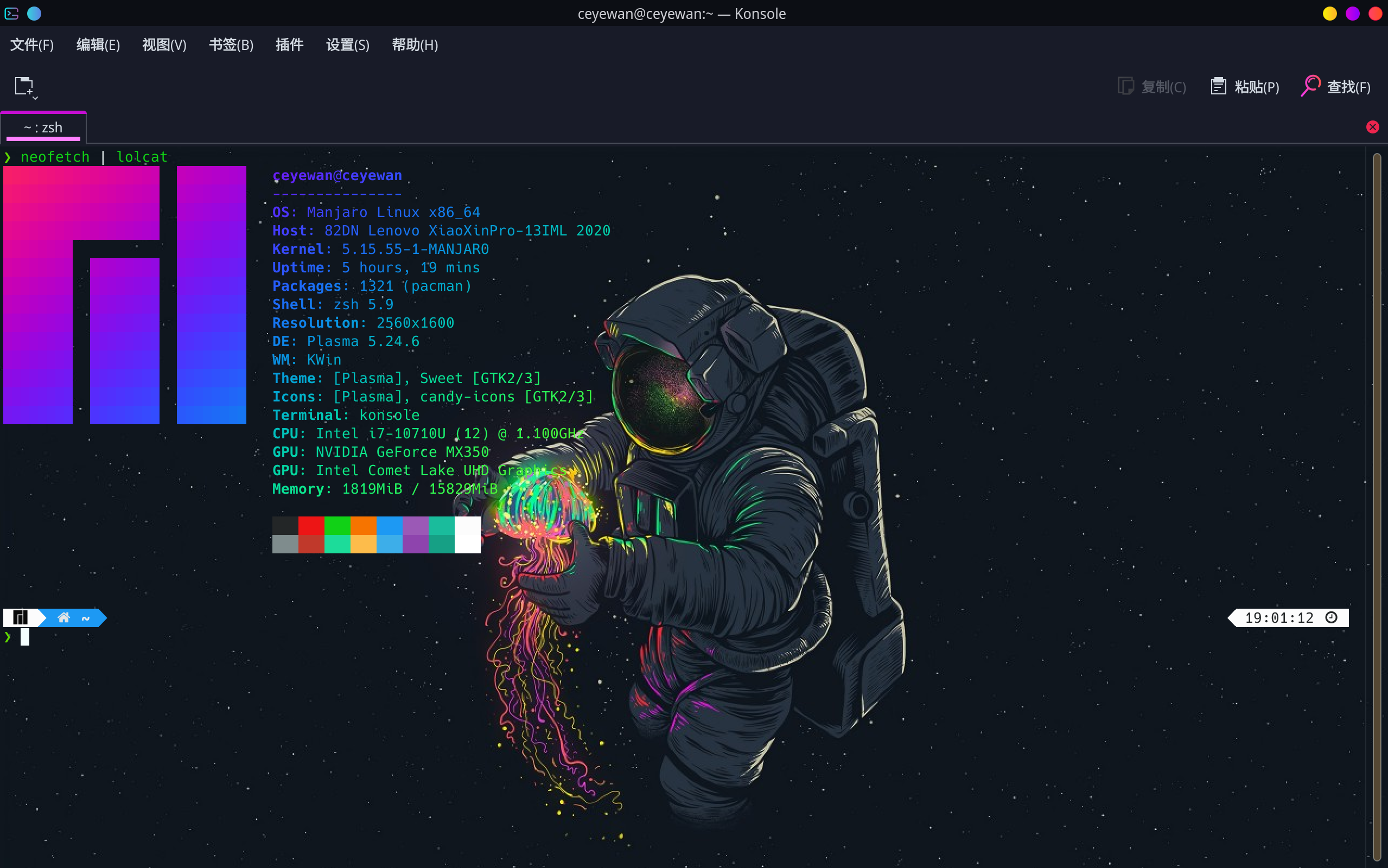
安装 vscode
yay -Sy visual-studio-code-bin |
vscode 的配置就是仁者见仁智者见智了。我还是会先下载一个 consolas 字体,然后把代码默认字体改成这个,之前用 windows 看习惯了,不愿意再改。然后我也会关闭掉右边的 minimap ,因为我屏幕确实太小了。
科学上网
安装 v2raya 好像需要一个 arch 源,可以把上面提到的那个源加入,安装完之后也可以再把源删了。
sudo pacman -Sy v2ray |
然后浏览器访问网站 localhost:2017 你就能开心的上网了。
安装 docker
安装 docker |
同样,可以使用 vscode + remote-container(插件) + docker(插件)来使用 docker 。
配置浏览器
我还是喜欢用谷歌,必备的拓展:
yay -Sy google-chrome |
FlameShot
截图软件,安装后需要配置一下截图快捷键。
sudo pacman -Sy flameshot |
设置->快捷键->自定义快捷键->编辑->新建->全局快捷键->命令/URL。操作为:/usr/bin/flameshot gui,触发器我使用的是 F1 ,这个看个人习惯。
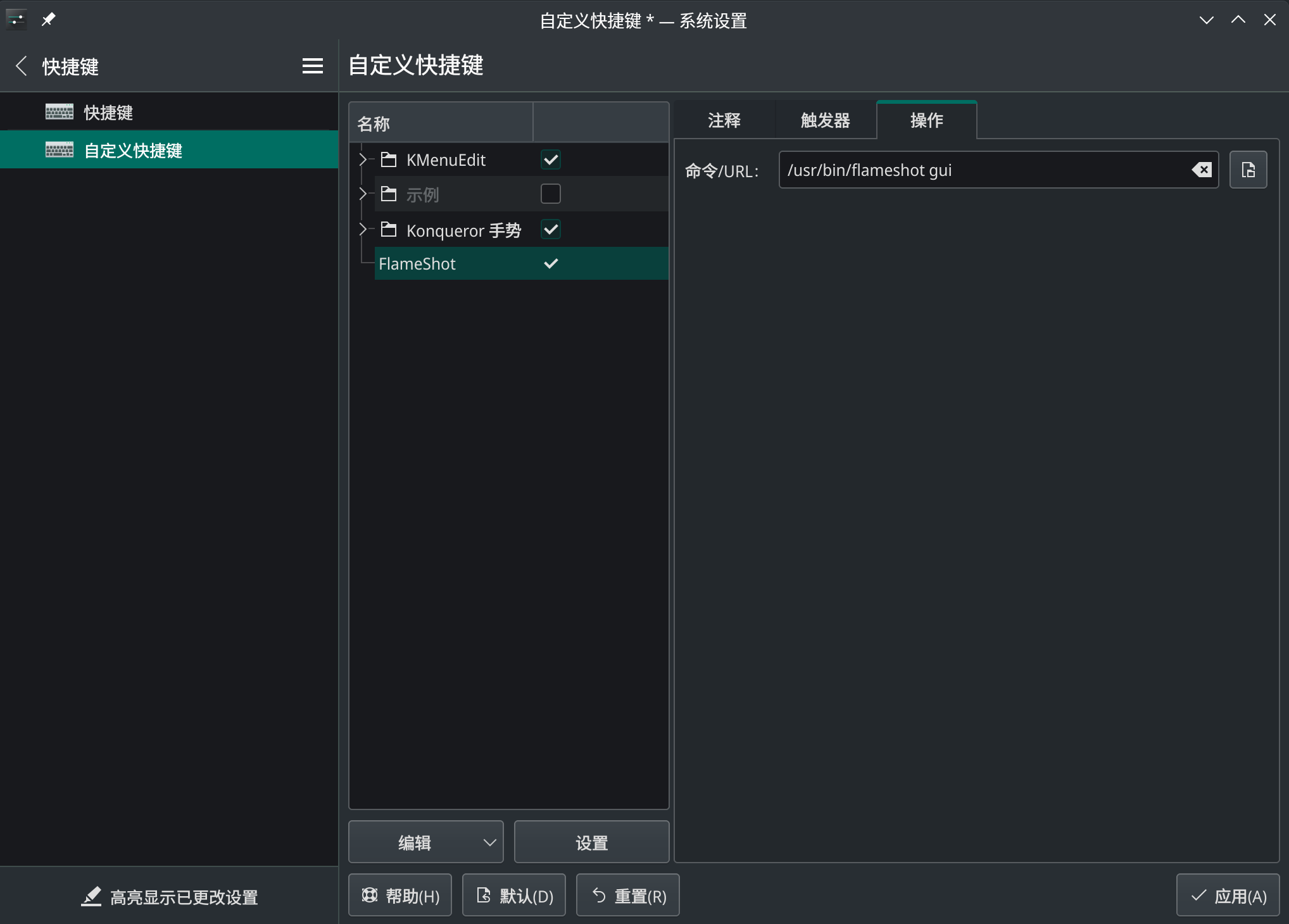
typora + picgo
markdown 编辑器 + 图床配置。这两个都可以去 github 上下载 AppImage 文件。typora 图片上传服务选择 PicGo(App) ,路径如下,/home/ceyewan/Applications/PicGo.AppImage,这个路径只能自己去复制过来。当然也能使用 yay 来安装。
系统美化
配置一下 dock 栏,虽然美化的终点是默认,但是我还是想折腾一下。。。
yay -S latte-dock # 安装 |
打开系统设置,将我圈出来的这些东西都取下载同一个主题,这里我选择的是 sweet 。大家自行选择喜欢的,或者混搭风格。如果自带的主题商店打不开的话,就需要自己去网上下载主题然后解压到指定目录了。
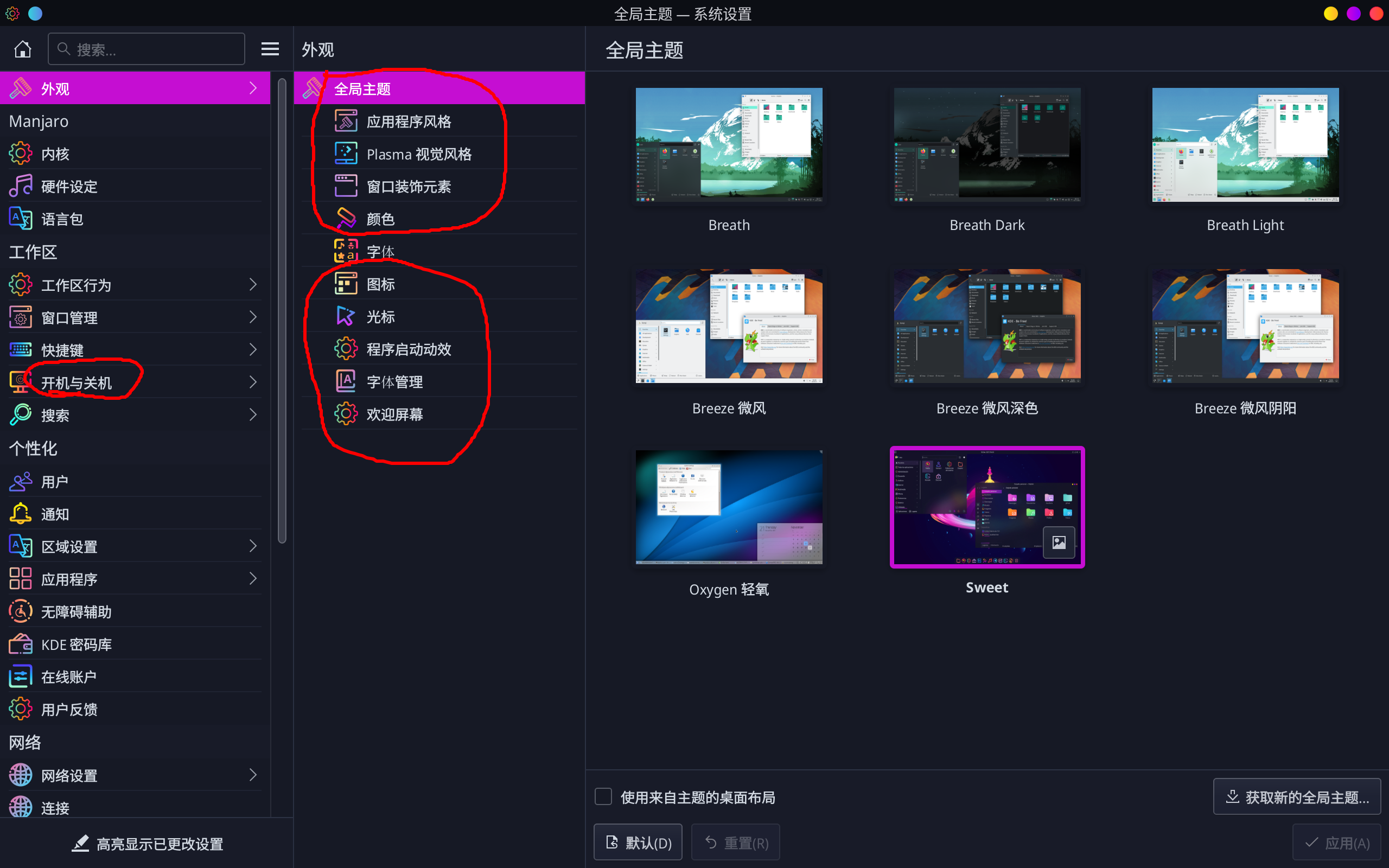
配置鼠标滚动速度
manjaro 的滚动速度简直不能忍,网上搜了一番之后,结论如下:
sudo pacman -Sy imwheel |
开机启动我一直没搞定,手动操作也是 ok 的,问题不大。
文件同步
我们可以使用坚果云来进行文件同步,这样在 manjaro、windows 和手机上同步数据都比较方便
yay -Sy nutstore |
clion 的安装
首先,我们去官网下载安装包,然后执行以下命令解压并执行程序。
tar -zxvf CLion-xxx.tar.gz |
总是这样执行也不方便,在打开程序后,tools -> create desktop entry 可以创建桌面快捷方式。下次启动就很方便了。
安装 VMware-Workstation
找不到当时参考的博客了,那篇写的真的是很简练,可惜找不到了。于是我通过查看 zsh 的 history 找到了当时执行的一些命令。这也是我这篇博客存在的意义吧,把屎里淘金的金记录下来,方便下一次的我。
# 查看当前的内核版本 |
安装 todesk 远程控制
官网有明确的安装教程,并且支持 Arch linux,我愿称之为良心软件。在官网下载好安装包后,执行下面这个命令就可以安装了。
sudo pacman -U todesk_4.1.0_x86_64.pkg.tar.zst |
copytranslator 翻译软件
看英文文献时,还是需要一个方便的翻译工具的。官网,我们可以在官网下载 AppImage 也可以使用 yay -Sy copytranslator 安装。
音乐软件
目前国内的 QQ 音乐和网易云音乐都有 linux 版本,可以直接使用 pacman 或者 yay 进行安装。腾讯是这样的,看到网易云提供了 deb 包,才会开始做 linux。QQ 和微信没有竞品就开始摆烂。所以我选择使用 spotify。
小结